华硕主板怎么启动vt 华硕主板如何开启虚拟技术
更新时间:2024-04-30 09:09:58作者:jiang
华硕主板作为一款性能优秀的硬件设备,其虚拟技术的启动方式备受关注,在使用华硕主板时,如何开启虚拟技术是一个常见的问题。通过简单的操作步骤,用户可以轻松地启动VT功能,让主板在虚拟环境下发挥更强大的性能。下面我们就来了解一下华硕主板如何开启虚拟技术。
方法如下:
1.开机,显示器上中间下方位置提示“Please press DEL or F2 to enter UEFI BIOS setting”的时候,按下F2键;
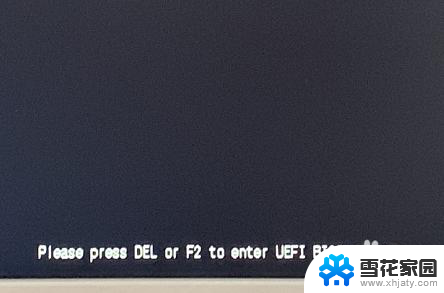
2.进入BIOS设置界面以后,使用键盘的方向键或者鼠标选中右下角的“Advanced Mode”,或者直接按F7键进入高级设置;
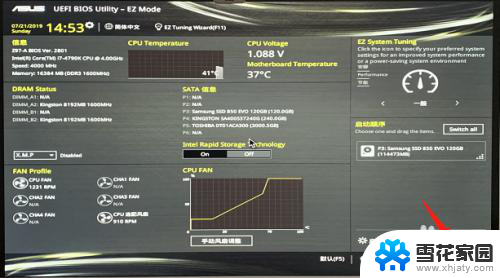
3.光标移动到高级-CPU设置,按下回车键;
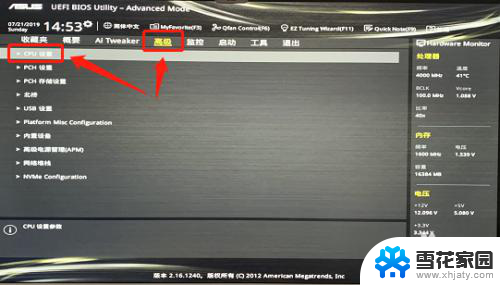
4.按方向下键,移动光标选中 Inter 虚拟技术;

5.按下回车键,将它设置为“开启”状态;

6.按下F10键保存并退出,再次确认。电脑重启以后,VT功能就开启了。

以上是关于如何启用华硕主板的VT功能的全部内容,如果您遇到这种情况,不妨根据本文提供的方法来解决,希望这对大家有所帮助。
华硕主板怎么启动vt 华硕主板如何开启虚拟技术相关教程
-
 华硕主板uefi安全启动怎么开启 华硕主板如何开启Secure Boot
华硕主板uefi安全启动怎么开启 华硕主板如何开启Secure Boot2024-05-07
-

-
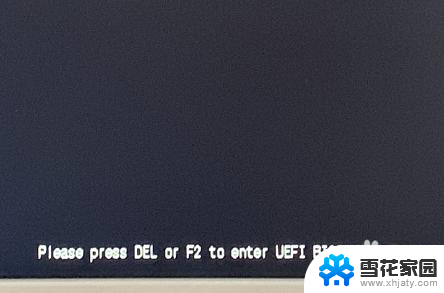 华硕电脑开启vt 华硕主板如何启用VT功能
华硕电脑开启vt 华硕主板如何启用VT功能2024-03-08
-
 华硕主板启动快捷键 华硕主板U盘启动快捷键设置方法
华硕主板启动快捷键 华硕主板U盘启动快捷键设置方法2024-01-06
- 华硕主板怎么设置第一启动项 第一启动项设置方法
- 华硕台式电脑怎么设置u盘启动 华硕主板如何设置BIOS从U盘启动
- 华硕电脑超频怎么设置 华硕主板超频步骤
- 华硕主板bios显卡设置在哪 华硕BIOS设置独立显卡优先启动方法
- 技嘉b460主板bios设置硬盘启动 技嘉主板怎么设置硬盘启动
- 华硕主板恢复默认设置 华硕bios恢复默认设置步骤
- 增值税开票软件怎么改开票人 增值税开票系统开票人修改方法
- 网格对齐选项怎么取消 网格对齐选项在哪里取消
- 电脑桌面声音的图标没了 怎么办 电脑音量调节器不见了怎么办
- 键盘中win是那个键 电脑键盘win键在哪个位置
- 电脑如何连接隐藏的wifi网络 电脑如何连接隐藏的无线WiFi信号
- 电脑怎么设动态壁纸 如何在电脑上设置动态桌面壁纸
电脑教程推荐